とうとうというか、遂にというか、いよいよExcelに超進化機能、スピルが実装されました!
今までのExcelの常識を覆すような更新です。
今までの計算方法が大きく変わるスピルと、新しくスピルの考え方を度欧入した関数たちを速報で紹介します!!
スピル
スピルとは、1つのセルに計算式を入力すると、指定した範囲に計算式を作成する機能です。
従来は計算式を作成した後、計算式をコピーしなければなりませんでしたが、計算式を作成するだけでよくなります。また、初心者には難易度の高かった絶対参照を意識せずに計算式を作成できるというメリットがあります。
新関数
新関数は全部で8つです。
SEQUENCE関数
範囲に連続データの一覧表を作成する関数です。
書式は次の通りです。
=SEQUENCE(行,列,初期値,増加分)
例1)
セルA1に次の計算式を入力します。
=SEQUENCE(5,2,100,10)
これで、5行2列、100から始まる、10ずつ加算される表を作成できます。
例2)
=SEQUENCE(5)
これだけで、5行1列の1から始まる連続データになります。
FILTER関数
一覧表からデータを抽出した結果を範囲に出力する関数です。
書式は次の通りです。
=FILTER(元の表範囲,条件の範囲,1つもデータがない場合)
例1)
セルE2に次の計算式を入力します。
=FILTER(A2:C10,B2:B10>700000)
B列が70万以上のものだけ抽出されます。
このような結果になります。
例2)
セルE4に次の計算式を入力します。
=FILTER(A2:C10,B2:B10>E2)
B列の閾値がセルE2以上ということにできます。
セルB2の値を書き換えればその途端にその閾値で抽出されます。
例3)
セルE4に次の計算式を入力します。
=FILTER(A2:C10,(B2:B10>E2)*(C2:C10=”渋谷”))
B列の閾値がセルE2以上でC列が渋谷のものという抽出条件にできます。
例4)
セルE2に次の計算式を入力します。
=FILTER(A2:C10,C2:C10=”秋田”,”見つかりません”)
C列に秋田という責任者はいないので「見つかりません」と表示されます。
SORT関数
一覧表を並べ替えた結果を範囲に出力する関数です。
書式は次の通りです。
=SORT(元の表範囲,並べ替えする列番号,昇順の場合1で降順の場合-1)
下の表で、セルE2に次の計算式を入力します。
=SORT(A2:C10,2,-1)
2列目の降順で並んだ表を表示できます。
SORTBY関数
一覧表を複数の項目で並べ替えた結果を範囲に出力する関数です。
書式は次の通りです。
=SORTBY(元の表範囲,並べ替えする列範囲1,昇順の場合1で降順の場合-1,…)
下の表で、セルE2に次の計算式を入力します。
=SORTBY(A2:C10,C2:C10,1,B2:B10,1)
C列の昇順で並べ、C列目が同じならB列の昇順に並べた表を表示できます。
UNIQUE関数
一覧表から重複した値を削除した結果を範囲に出力する関数です。
書式は次の通りです。
=UNIQUE(範囲)
下表はセルC2にこの計算式を入力した結果です。
=UNIQUE(A2:A10)
重複したデータを削除することができました。
RANDARRAY関数
範囲に0から1に間のランダムな数値の一覧表を作成する関数です。
書式は次の通りです。
=RANDARRAY (行,列)
下表はセルA1にこの計算式を入力した結果です。
= RANDARRAY (5,3)
縦5行、横3列の0~1のランダムな数値の一覧表を作ることができました。
=INT(RANDARRAY (5,3)*100)+1
次の計算式は、UNIQUE関数の答えに100をかけたものをINT関数で整数化し、1を足したもので、1~100までのランダムな整数の表を作成できます。
SINGLE関数
範囲の中から同じ行、同じ列の1つの値を求める関数です。
従来のExcelでは次のような計算式の入力方法ができました。
=$A$1+$B$3:$D$3*$A$4:$A$6
もちろん、1つのセルにしか入力できないため、縦横にコピーします。
すべて求まりました。
このシートを従来のExcelで作成した後に、新しいExcelで開くと、この入力されている計算式の場合では、1計算式だけでスピルとなり、コピーされているセルの計算式が邪魔になり、エラーとなります。
そこで、範囲の中から同じ行、同じ列の1つの値だけ読み出すように以下の計算式に自動で変換されます。
=$A$1+SINGLE($B$3:$D$3)*SINGLE($A$4:$A$6)
SINGLE関数は過去の計算式との互換性のために用意されています。
FIELDVALUE関数
後述のデータの種類機能で変換したセルの中から、情報を取り出す関数です。
この表はデータの種類機能で作成した地名データです。
FIELDVALUE関数の書式は次の通りです。
=FIELDVALUE(データの種類で求めたセル,取り出すデータの種類)
セルB1に、セルA1の地名データに内包されている、Population(人口)の情報をFIELDVALUE関数で取り出します。
=FIELDVALUE(A1,”Population”)


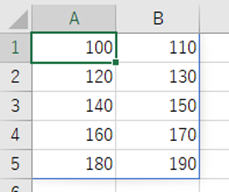
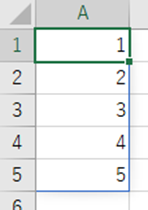
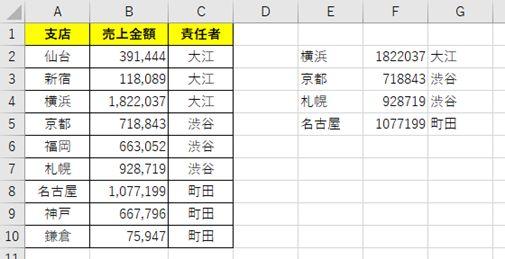
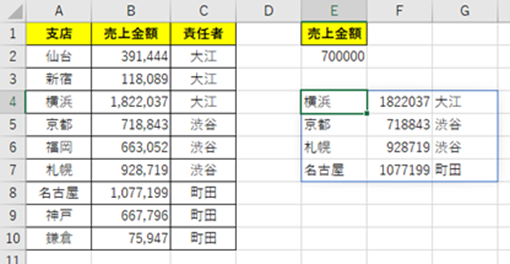
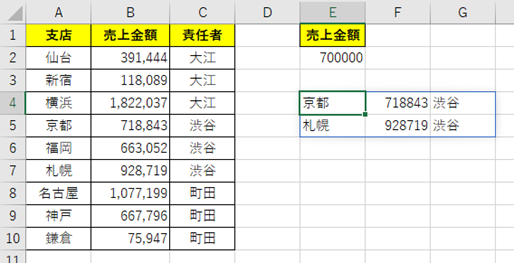
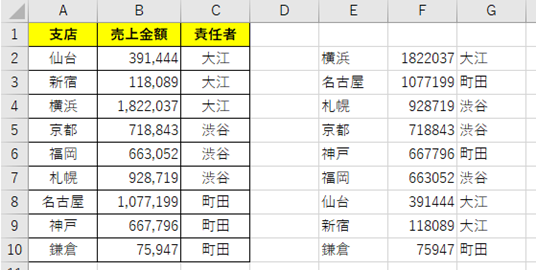
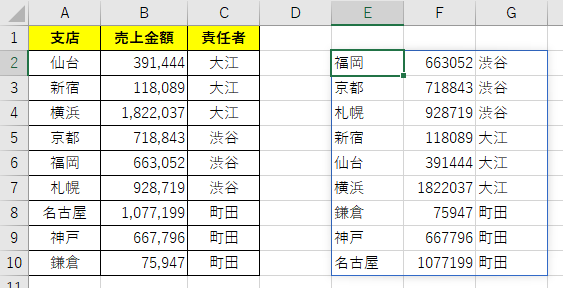
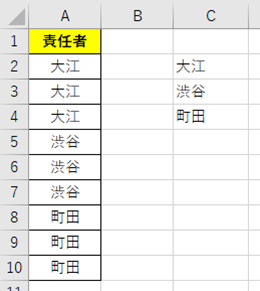
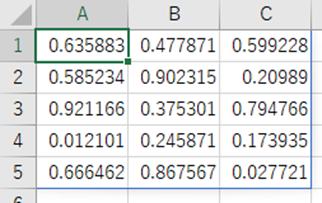
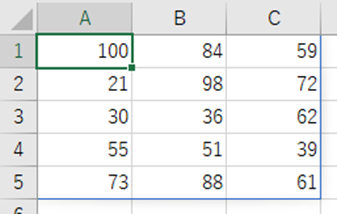
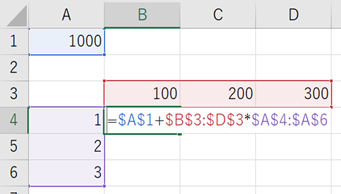
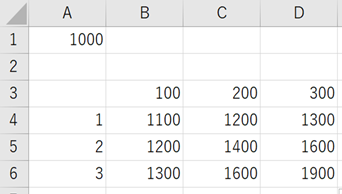
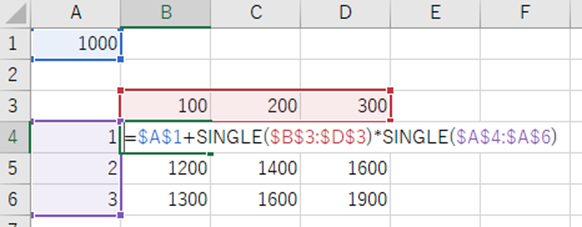
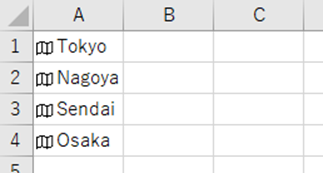
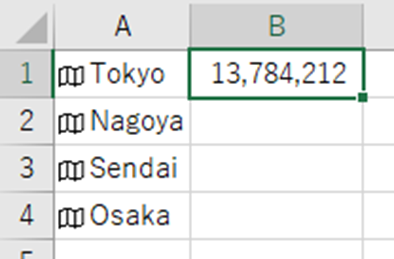

コメント